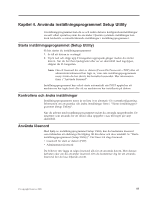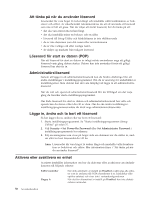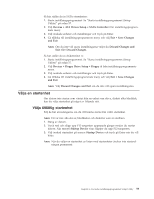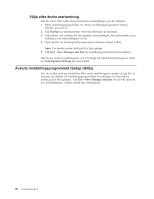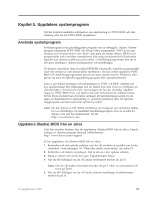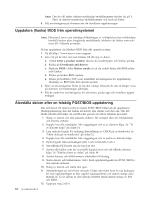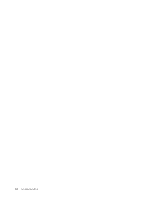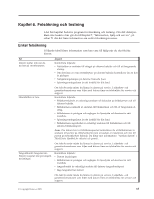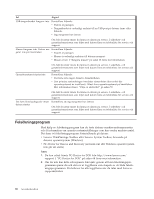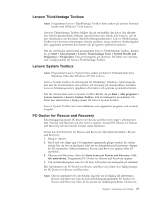Lenovo ThinkCentre M58e Swedish (User guide) - Page 70
Uppdatera (flasha) BIOS från operativsystemet
 |
View all Lenovo ThinkCentre M58e manuals
Add to My Manuals
Save this manual to your list of manuals |
Page 70 highlights
Anm: Om du vill ändra datorns maskintyp/modellnummer trycker du på Y. Skriv in datorns maskintyp/modellnummer och tryck på Enter. 6. Följ anvisningarna på skärmen när du installerar uppdateringen. Uppdatera (flasha) BIOS från operativsystemet Anm: Eftersom Lenovo gör ständiga förbättringar av webbplatsen kan webbsidans innehåll ändras utan föregående meddelande, inklusive de länkar som refereras till i följande procedur. Så här uppdaterar du (flashar) BIOS från ditt operativsystem: 1. Gå till http://www.lenovo.com/support. 2. Leta rätt på de filer som kan hämtas till din typ av dator. a. I fältet Enter a product number skriver du maskintypen och klickar på Go. b. Klicka på Downloads and drivers. c. Markera BIOS i fältet Refine results så att du enkelt hittar alla BIOS-relate- rade länkar. d. Klicka på länken BIOS update. e. Klicka på textfilen (.TXT) som innehåller anvisningarna för uppdatering (flashing) av BIOS från ditt operativsystem. 3. Skriv ut anvisningarna. Detta är mycket viktigt, eftersom de inte är längre visas på skärmen när hämtningen påbörjats. 4. Följ de utskrivna anvisningarna för att hämta, packa upp och installera uppda- teringen. Återställa datorn efter en felaktig POST/BIOS-uppdatering Om strömmen till datorn avbryts medan POST/BIOS håller på att uppdateras (flashuppdatering) kan det hända att datorn inte startar som den ska. Om det skulle inträffa återställer du startblocket genom att utföra följande procedur. 1. Stäng av datorn och alla anslutna enheter, till exempel skrivare, bildskärmar och externa enheter. 2. Koppla loss alla nätsladdar från vägguttagen och ta av datorns kåpa. Se "Ta av datorns kåpa" på sidan 14. 3. Leta reda på bygeln för radering/återställning av CMOS på systemkortet. Se "Hitta delar på systemkortet" på sidan 12. 4. Koppla loss alla nätsladdar från vägguttagen och ta sedan av datorns kåpa. 5. Flytta bygeln från normalläget (stift 1 och 2) till stift 2 och 3. 6. Sätt tillbaka PCI-kortet om du tog bort det. 7. Anslut alla kablar som du eventuellt kopplat bort och sätt tillbaka datorns kåpa. Se "Slutföra bytet av delar" på sidan 44. 8. Anslut datorns och bildskärmens nätsladdar till eluttag. 9. Starta datorn och bildskärmen. Sätt i flash-uppdateringsskivan (POST/BIOS) i den optiska enheten. 10. Stäng av datorn och starta den igen. 11. Återställningen tar två till tre minuter. Under den tiden hörs en rad ljudsigna- ler. När uppdateringen är klar upphör ljudsignalerna och datorn stängs automatiskt av. Ta ut skivan ur den optiska enheten innan datorn stängs av helt och hållet. 12. Upprepa steg 2 till 4. 62 Användarhandbok